Windows 10: Updates manuell installieren
Sie möchten manuell nach Windows-Updates suchen? Dann folgen Sie einfach unserer Schritt-für-Schritt-Anleitung.
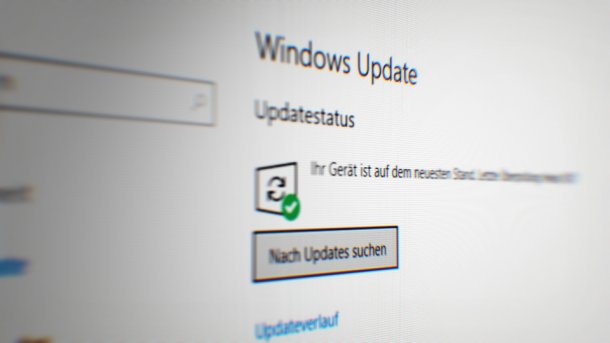
- Anna Kalinowsky
Eigentlich installiert Windows 10 alle Updates automatisch. Doch wenn es Probleme mit dem Betriebssystem gibt oder Sie ein Update sofort, nach dessen Veröffentlichung installieren möchten, können Sie auch manuell nach Updates suchen und diese installieren. Wir zeigen Ihnen im Folgenden, wie Sie dabei vorgehen müssen:
Erklärvideo: Windows-Update manuell installieren
Empfohlener redaktioneller Inhalt
Mit Ihrer Zustimmmung wird hier ein externes YouTube-Video (Google Ireland Limited) geladen.
Ich bin damit einverstanden, dass mir externe Inhalte angezeigt werden.
Damit können personenbezogene Daten an Drittplattformen (Google Ireland Limited) übermittelt werden.
Mehr dazu in unserer
Datenschutzerklärung.
Empfohlener redaktioneller Inhalt
Mit Ihrer Zustimmmung wird hier ein externes YouTube-Video (Google Ireland Limited) geladen.
Ich bin damit einverstanden, dass mir externe Inhalte angezeigt werden. Damit können personenbezogene Daten an Drittplattformen (Google Ireland Limited) übermittelt werden. Mehr dazu in unserer Datenschutzerklärung.
Windows-Update manuell durchführen
Folgen Sie unserer Schritt-für-Schritt-Anleitung oder schauen Sie sich unsere Kurzanleitung an.
Windows 10 Update manuell durchführen (3 Bilder)

1. Schritt:
Wie Sie ein Windows-Update wieder rückgängig machen, erklären wir Ihnen hier.
Kurzanleitung
- Öffnen Sie die Einstellungen über die Tastenkombination [Windows] + [I].
- Wählen Sie in den Einstellungen "Update und Sicherheit" aus.
- Nun klicken Sie auf "Nach Updates suchen". Wenn es neue Updates gibt, werden diese jetzt automatisch installiert.
(anka)